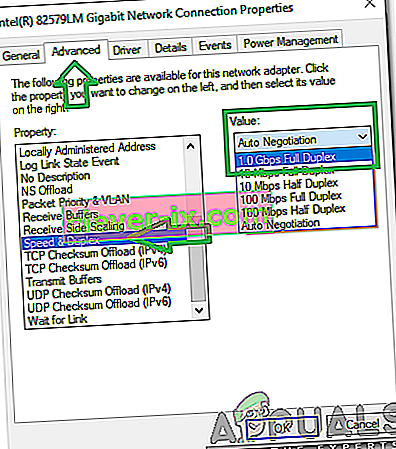Ako opraviť & lsquo; radič Realtek PCIe GBE Family & rsquo; nebežíš na plné obrátky?
Realtek je výrobca a distribútor polovodičov na Taiwane. Majú rozsiahlu zostavu mikročipov, ktoré používa veľa moderných výrobcov počítačov. Realtek tiež vyrába čipy sieťových adaptérov a sú integrované do mnohých počítačov novej generácie. V poslednej dobe sa vyskytlo veľa sťažností používateľov, ktorí sa obávajú, že ich radič Realtek PCIe GBE Family Controller nefunguje pri plnej rýchlosti podporovanej smerovačom.

Čo bráni tomu, aby radič Realtek PCIe GBE Family bežal na plné obrátky?
Po prijatí mnohých správ od viacerých používateľov sme sa rozhodli problém preskúmať a navrhli sme súbor riešení, ktoré ho opravili pre väčšinu našich používateľov. Pozreli sme sa tiež na dôvody, kvôli ktorým je tento problém spôsobený, a uviedli sme ich nasledovne.
- Chybná konfigurácia: Je možné, že nastavenia sieťového adaptéra nie sú správne nakonfigurované, kvôli čomu je adaptér obmedzený na dosiahnutie plného potenciálu. Je dôležité nakonfigurovať pokročilé nastavenia adaptéra a umožniť adaptéru pracovať s plnou rýchlosťou.
- Nepodporovaný ethernetový kábel: Je dôležité, aby používaný ethernetový kábel podporoval požadovanú rýchlosť v počítači. Ak je ethernetový kábel nízkej kvality, nebude podporovať maximálnu šírku pásma ponúkanú adaptérom.
- Nepodporovaný adaptér: Je nevyhnutné, aby adaptér vo vašom počítači podporoval rýchlosť, ktorú dosahuje smerovač. Ak sa tak nestane, pripojenie bude bežať maximálnou rýchlosťou, ktorú adaptér podporuje.
Teraz, keď máte predstavu o podstate problému, prejdeme k riešeniam. Nezabudnite ich implementovať v konkrétnom poradí, v akom sú poskytované.
Riešenie 1: Zmena konfigurácií
Pretože adaptér je potrebné nakonfigurovať tak, aby fungoval na maximálnu poskytnutú šírku pásma, v tomto kroku zmeníme niektoré nastavenia tak, aby podporovali maximálnu rýchlosť. Pre to:
- Stlačením klávesov „Windows“ + „ R “ otvorte výzvu na spustenie.
- Zadajte nasledujúci príkaz a stlačte kláves „ Enter “.
ncpa.cpl

- Pravým tlačidlom myši kliknite na adaptér, ktorý používate, a vyberte možnosť „Vlastnosti“.

Poznámka: Používaný adaptér by mal mať „ zelené “ signály.
- Kliknite na tlačidlo " Configure tlačidlo " a vyberte " Advanced " Tab.
- V zozname „Vlastnosti“ kliknite na možnosť „ Rýchlosť a obojstranný tisk “.
- V rozbaľovacej ponuke „ Hodnota “ vyberte možnosť „ 1,0 Gbps Full Duplex “.
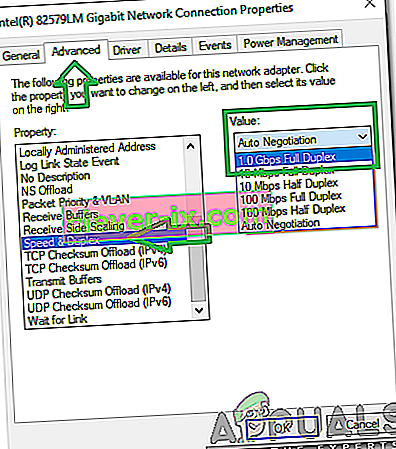
Poznámka: Ak možnosť „ 1,0 Gbps “ nie je uvedená, vyskúšajte druhé riešenie. Ak sa stále nezobrazuje 1,0 Gb / s, znamená to, že ho adaptér alebo smerovač nepodporuje.
- Skontrolujte, či problém pretrváva.
Riešenie 2: Aktualizácia softvéru.
V tomto kroku budeme sťahovať a inštalovať najnovšie ovládače „Realtek PCIe GBE Family Controller“ z webovej stránky Realtek v snahe dosiahnuť maximálnu rýchlosť podporovanú routerom. Pre to:
- Kliknutím na tento odkaz prejdete na webovú stránku.
- Vyberte príslušné ovládače v závislosti od operačného systému, ktorý vlastníte.

- Po stiahnutí ovládačov kliknite na spustiteľný súbor a podľa pokynov na obrazovke ich nainštalujte do počítača.
- Po nainštalovaní ovládačov skontrolujte, či problém pretrváva.
Riešenie 3: Výmena káblov
Jedným z najdôležitejších dôvodov, prečo je tento problém spustený, je nedostatok vhodného ethernetového kábla. Aby ste dosiahli rýchlosť 1,0 Gbps, potrebujete minimálne ethernetový kábel s označením „ CAT 5e “. Vyskúšajte iný kábel na nadviazanie spojenia medzi smerovačom a počítačom a skontrolujte, či problém vyrieši. Ak problém stále pretrváva, zakúpte si nový kábel a požiadajte konkrétne o kábel s označením „ CAT 5e “.